HƯỚNG DẪN CHI TIẾT KỸ THUẬT TỰ CÀI ĐẶT PHẦN MỀM XEM CAMERA EZVIZ TRÊN ĐIỆN THOẠI
Hướng dẫn, download camera ezviz tại đây, camera ezviz thông minh và tiện lợi cho người xử dụng, hiện nay trên thị trường Việt Nam đang được rất nhiều người ưa chuộng, bởi camera này được nhà sản xuất trang bị cho nó rất nhiều chức năng thông minh như : đàm thoại hai chiều, âm thanh trung thưc, ngoài ra một số camera ezviz chức năng báo động,
Cách lắp đặt và kết nối cũng rất tiện lợi và đơn giản ai cũng có thể lắp được và phù hợp cho quan sát trong gia đình và các quầy bar, cửa hàng nhỏ. Để có thể cài đặt và sử dụng thành thạo camera ezviz vienthonghn xin chia sẽ và hướng dẫn quý khách hàng các bước cài đặt để xem trực tiếp online trên điện thoại theo các bước sau đây.
A – DOWNLOAD VÀ ĐĂNG KÝ TÀI KHOẢN XEM CAMERA EZVIZ
Bước 1:
Đăng ký tài khoản bằng email hoăc chính số điện thoại .
Kết nối điện thoại với wifi tại chỗ ta đang lắp đặt sau đó nếu điện thoại là hệ điều hành Adroid thì vào mục CH play, trên hệ điều hành hệ điều hành IOS thì vào mục AppStore theo hình như sau.
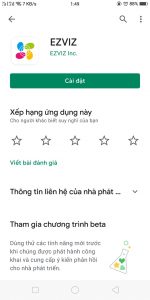
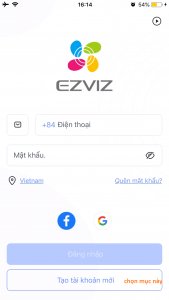
.
|
1- Sau khi bạn cài đặt ứng dụng camera EZVIZ vừa tải về thành công 2 – bạn mở ứng dụng lên sẽ có ảnh như hình bên . 3 – Chọn vào mục “ Tạo tài khoản mới” ô dưới cùng. |
Bước 2 :

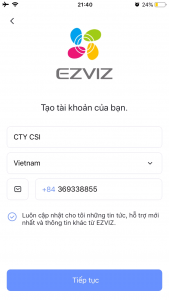
|
1 – Mục Tên bạn gõ tên của mình hoặc tên cty ….. 2 – Chọn vùng : Việt Nam 3 – Có 2 chế độ đăng ký bằng Email hoặc số Điện thoại (ở đây mình đăng ký bằng số điện thoại của chính mình luôn, khi gõ số điện thoai lưu ý bỏ số 0 ở đầu đi.) 4 – Tích vào dòng luôn cập nhật cho tôi những tin tức, hỗ trợ mới nhất và tông tin khác về EZVIZ 5 – chọn ô tiếp tục |
Bước 3:

|
Bước 3 : chọn tôi đồng ý, chọn ô mầu xanh
|
Bước 4:

|
– Tạo mật khẩu cho tài khoản EZVIZ của bạn, lưu ý bạn cần tạo mật khẩu đủ các yêu cầu sau: – Độ dài mật khẩu từ 8-16 ký tự – Bao gồm 3 chữ in hoa, chữ in thường, số và ký hiệu đặc biệt – Sau khi tạo mật khẩu xong bạn bấm vào mục Tạo tài khoản |
Bước 5:
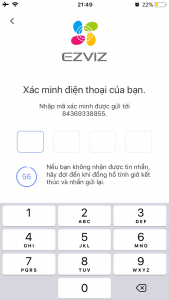
|
– Sau khi bấm tạo tài khoản xong ⇒ 1 mã xác minh gồm 4 chữ số sẽ gửi về tin nhắn số điện thoại bạn đăng ký. – Nhập mã số hệ thống đẵ gửi trong tin nhắn. – Sau khi nhập đúng 4 chữ số vào mục xác minh phần mềm sẽ chuyển sang giao diện mới báo tài khoản chúng ta đã tạo thành công.
|
Bước 6 :
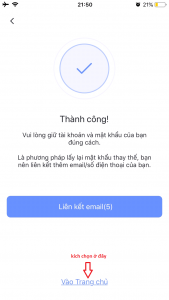
|
– bạn bấm vào chữ : Vào Trang Chủ để tiếp tục bước tiếp theo cài camera kết nối với điện thoại và wifi tại vị trí lắp đặt
|
Kết thúc hoàn thằng cài đặt phần mềm và đăng ký tài khoản
B – CÀI ĐẶT CAMERA VÀO PHẦN MỀM TRÊN ĐIỆN THOẠI
Bước 1: Gán camera vào phần mềm ta đã cài đặt ở như ở trên
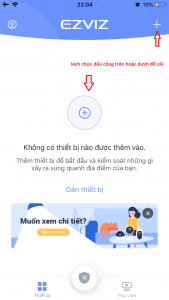
| Kích vào dấu “+” phía trên góc phải của ứng dụng để bắt đầu quét mã QR tiếp theo |
Bước 2 :
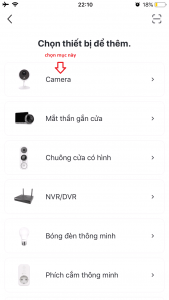
| – Tiếp theo bạn chọn vào mục Camera để quét mã QR – Đi tiếp bước 3 |
Bước 3 : Quét mã QR và làm theo hướng dẫn
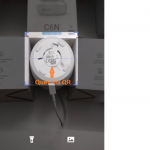
|
– Ứng dụng yêu cầu bạn quét mã QR, bạn lật ngược Camera lại và quét mã QR ở phía dưới camera. Sau khi quét mã QR thành công, sẽ hiển thị hình ảnh trên ứng dụng ở hình dưới đây |
Bước 4:
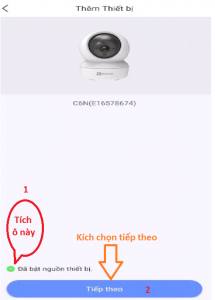
|
– Kiểm tra thiết bị đã bật nguồn và có đèn màu Xanh hay không – Nếu đền màu xanh thì bạn tích vào dấu “Đã bật nguồn thiết bị” và bấm vào nút “Tiếp theo” – Chú ý : Trong trường hợp đèn không báo màu xanh thì ứng dụng yêu cầu bạn phải khởi động lại Camera(Reset camera). như hình dưới đây |

|
– Chú ý : Nếu đèn nháy xanh thì bỏ qua bước này. – Nút Reset của camera EZVIZ nằm ở phía trước, bạn cần kéo ngược mắt camera lên để thấy. Ở đây nó sẽ có cả khe cắm thẻ nhớ song song với nút reset. Bạn bấm vào nút reset giữ khoảng 10s ở camera sẽ có tiếng báo lên là được. |
Bước 5 : Cài đặt mật khẩu Wifi cho Camera
Sau khi Camera đã được khởi động thì nó bắt đầu nhận tín hiệu Wifi từ modem Wifi nhà bạn. Bạn lưu ý rằng trong lúc cài đặt thiết bị, bạn hãy đặt camera gần nhất có thể với modem Wifi, và hơn thế dòng Camera này chỉ hỗ trợ mạng Wifi có băng tần 2.4Ghz.
Hãy tích vào dấu “X” và tiến hành nhập mật khẩu Wifi của modem Wifi của bạn.
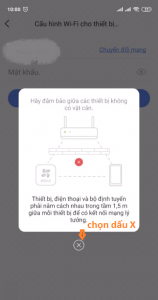
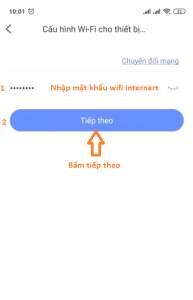
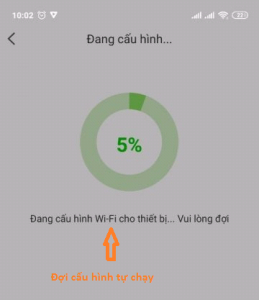
|
Sau khi nhập mật khẩu Wifi thành công, Camera sẽ tiến hành cài đặt, bạn vui lòng đợi đến khi camera chạy hết 100%. – Sau khi chạy đủ 100%.Bạn đã cài đặt thành công và bắt đầu xem được Online từ mọi nơi mà bạn muốn. |
Xin cảm ơn quý khách đã sử dụng dịch vụ, nếu bài viết hữu ích quý khách hãy coppy lại link để chia sẻ cho mọi người khi cần thiết.
![]() Xem thêm: Camera Wifi | Camera giám sát |
Xem thêm: Camera Wifi | Camera giám sát |
Bạn có thể mua bổ sung thẻ nhớ phù hợp với nhu cầu sử dụng:
- Thẻ nhớ 16Gb, thời gian lưu trữ 2-3 ngày
- Thẻ nhớ 32Gb, thời gian lưu trữ 4-5 ngày
- Thẻ nhớ 64Gb, thời gian lưu trữ 10-15 ngày
- Thẻ nhớ 128Gb, thời gian lưu trữ đến 20 ngày
![]() Xem thêm: 5 lý do bạn nên lắp đặt Camera quan sát tại csitelecom
Xem thêm: 5 lý do bạn nên lắp đặt Camera quan sát tại csitelecom
Vì sao chọn csitelecom
1 – Bảo hành CHÍNH HÃNG trên toàn hệ thống
2 – Chính sách đổi trả sản phẩm uy tín
3 – Chỉ thanh toán khi nhận hàng (COD).
4 – Giao hàng tận nơi toàn quốc.
5 – Mua sản phẩm chính hãng 100%.
Quý khách có nhu cầu tư vấn và giá bán camera Wifi thông minh EZVIZ xin vui lòng liên hệ Tổng đài CSI : 0949412829 gặp phòng kinh doanh để được hỗ trợ.
HÃY LIÊN HỆ VỚI CÔNG TY ĐỂ ĐƯỢC HỖ TRỢ TƯ VẤN TỐT NHẤT
CÔNG TY CỔ PHẦN CÔNG NGHỆ KỸ THUẬT CSI
Trụ sở: Số 32 Đặng Tiến Đông, Phường Trung Liệt, Quận Đống Đa, Thành Phố Hà Nội
ĐT : 024.8587.2829 DĐ : 094.941.2829 Email:congnghecsi@gmail.com






